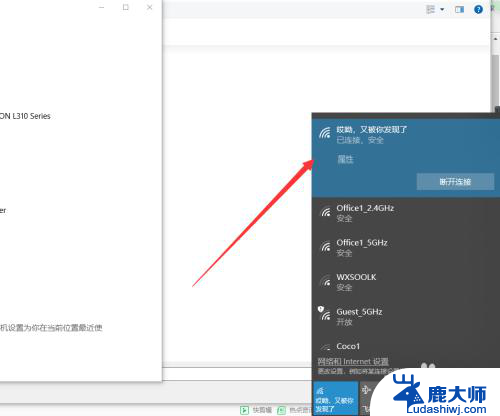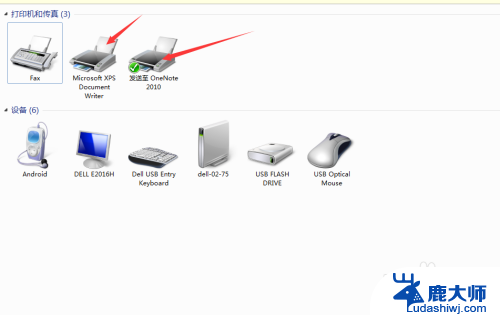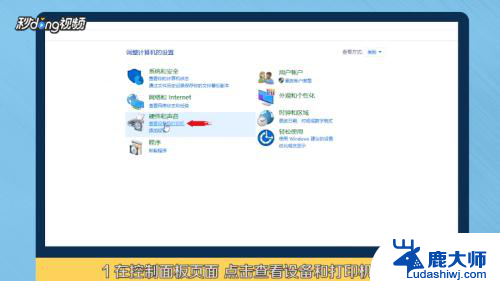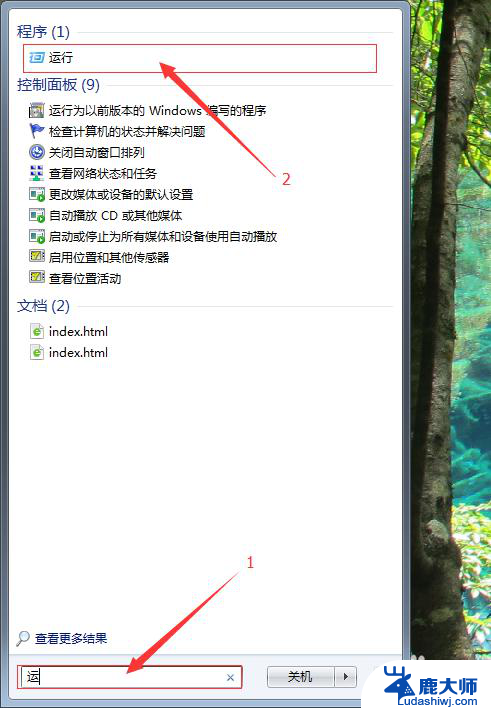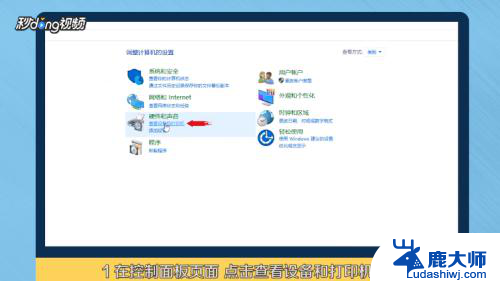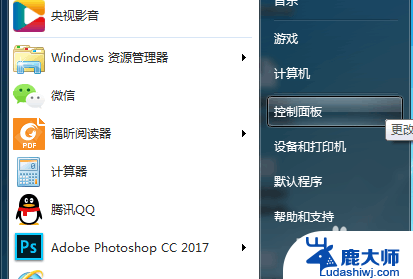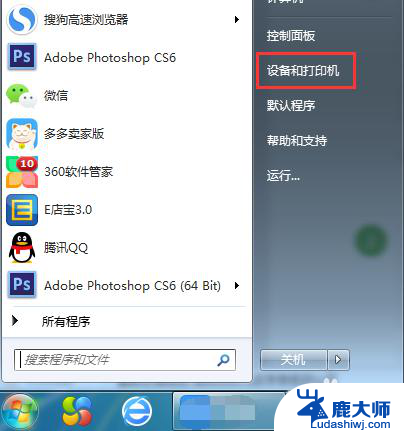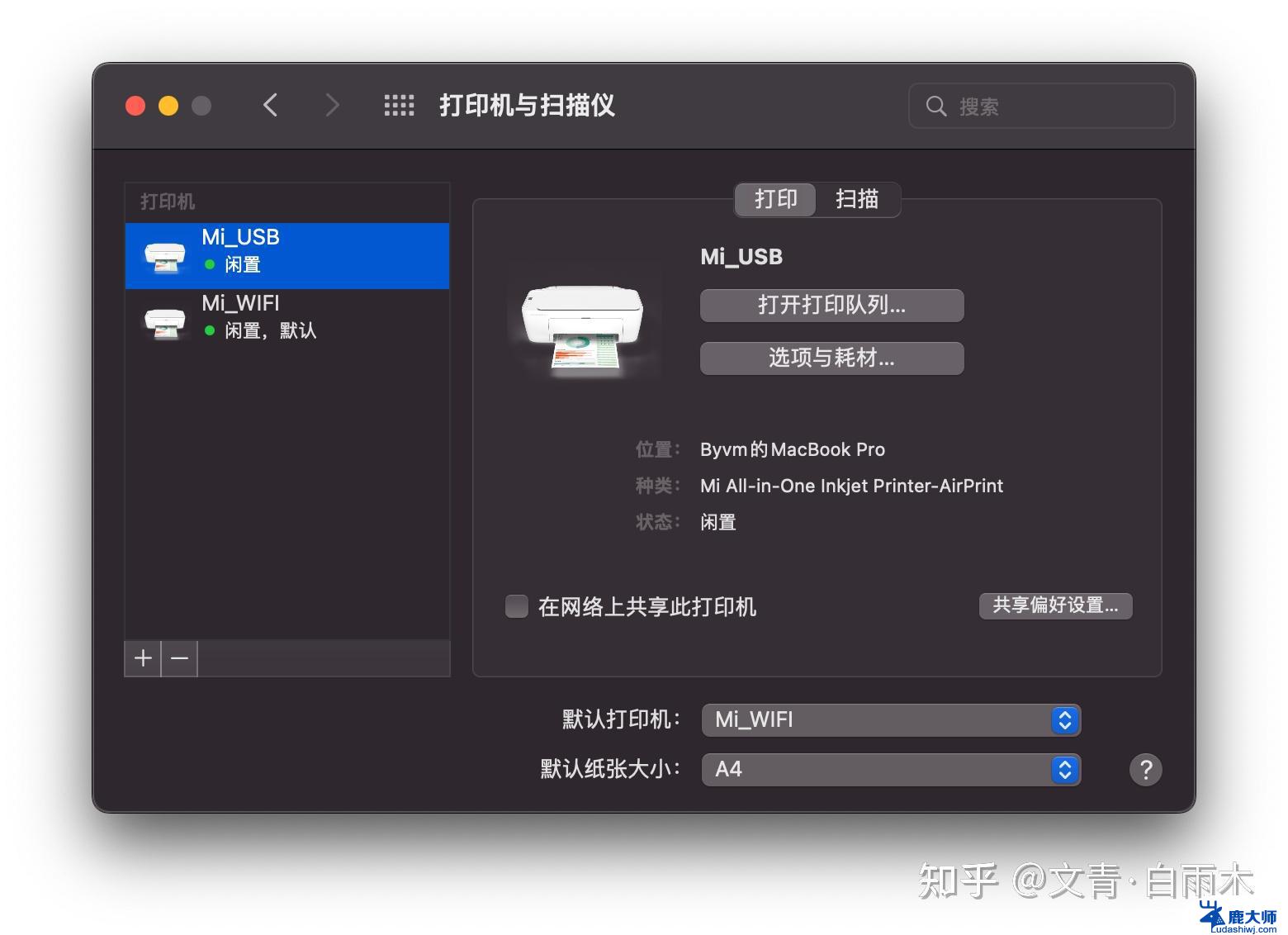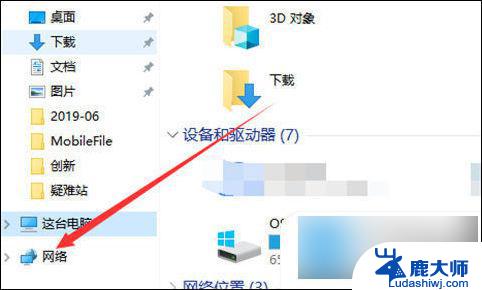laserjetm1005mfp怎么连电脑 HPLaserJetM1005MFP打印机连接电脑的方法
更新时间:2023-10-20 14:52:53作者:xtliu
laserjetm1005mfp怎么连电脑,如何连接电脑与HP LaserJet M1005 MFP打印机?在数字化时代,打印机已经成为我们工作和生活中不可或缺的一部分,连接电脑与打印机可以轻松实现文件的打印和扫描功能,提高工作效率。对于HP LaserJet M1005 MFP打印机,我们该如何连接电脑呢?下面将为您详细介绍打印机与电脑的连接方法,让您能够更好地利用这款打印机,满足您的工作和生活需求。
操作方法:
1.更新驱动
找到“设备管理器”,我们点击属性,更新驱动。


2.查找驱动程序软件
选择浏览计算机以查找驱动程序软件项,点击下一步进行操作。
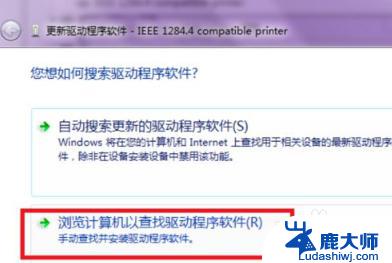

3.设备和打印机
看到已经安装成功的标记,打开设备和打印机。

4.添加打印机
点击添加打印机,添加本地打印机。设置端口,找到需要设置的打印机。即可看到打印机设备。

以上是有关laserjetm1005mfp如何连接电脑的全部内容,如果有出现相同情况的用户,可以按照小编的方法来解决。